Rilevamento anomalie
SI APPLICA A: servizio Power BI per i consumer
servizio Power BI per progettisti e sviluppatori
Power BI Desktop
richiede una licenza Pro o Premium
Il rilevamento anomalie consente di migliorare i grafici a linee rilevando automaticamente le anomalie nei dati delle serie temporali. Vengono inoltre fornite spiegazioni sulle anomalie per semplificare l'analisi delle cause profonde. Bastano pochi clic per trovare facilmente informazioni dettagliate senza sezionare i dati. È possibile creare e visualizzare le anomalie sia in Power BI Desktop che nel servizio Power BI. Le procedure e le illustrazioni in questo articolo si riferiscono a Power BI Desktop.
Nota
In questo video potrebbero essere usate versioni precedenti di Power BI Desktop o del servizio Power BI.
Operazioni preliminari
Questa esercitazione usa i dati di vendita online per vari prodotti. Per proseguire questa esercitazione, scaricare il file di esempio di uno scenario di vendita online.
È possibile abilitare il rilevamento anomalie selezionando il grafico e selezionando Trova anomalie nel riquadro Analisi.
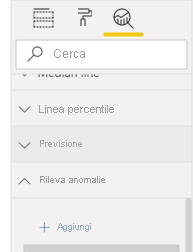
Ad esempio, questo grafico mostra i ricavi nel tempo. L'aggiunta del rilevamento anomalie arricchisce automaticamente il grafico con le anomalie e l'intervallo di valori previsto. Un valore che non rientra nei limiti previsti viene contrassegnato come anomalia. Per ulteriori dettagli sull'algoritmo di rilevamento anomalie, vedere questo blog tecnico.
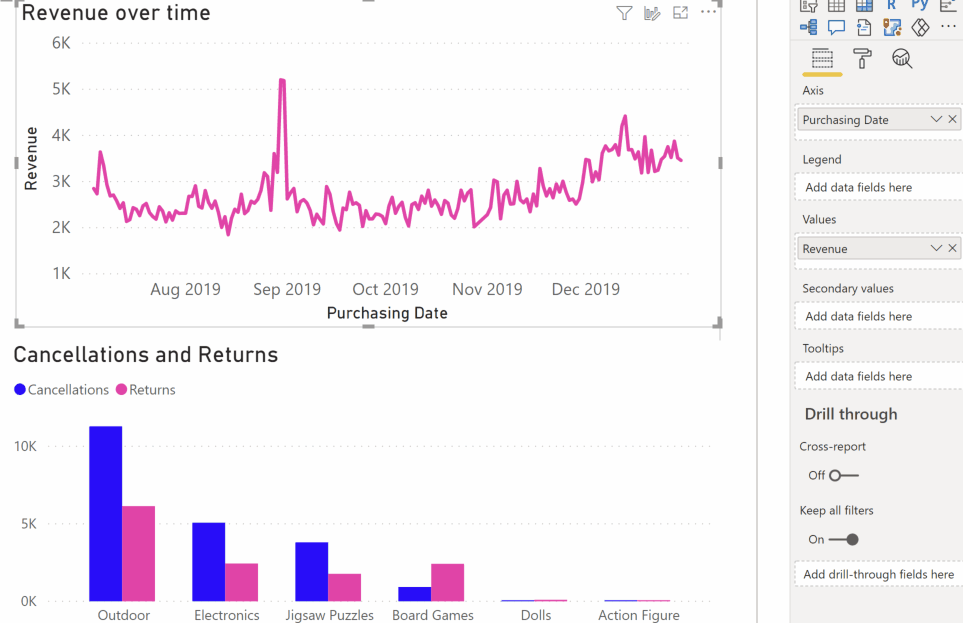
Formattare le anomalie
Questa esperienza è altamente personalizzabile. È possibile formattare la forma, le dimensioni e il colore dell'anomalia, nonché il colore, lo stile e la trasparenza dell'intervallo previsto. È anche possibile configurare il parametro dell'algoritmo. Se si aumenta la sensibilità, l'algoritmo è più sensibile alle modifiche nei dati. In tal caso, anche una leggera deviazione viene contrassegnata come un'anomalia. Se si riduce la sensibilità, l'algoritmo è più selettivo rispetto a ciò che viene considerata un'anomalia.
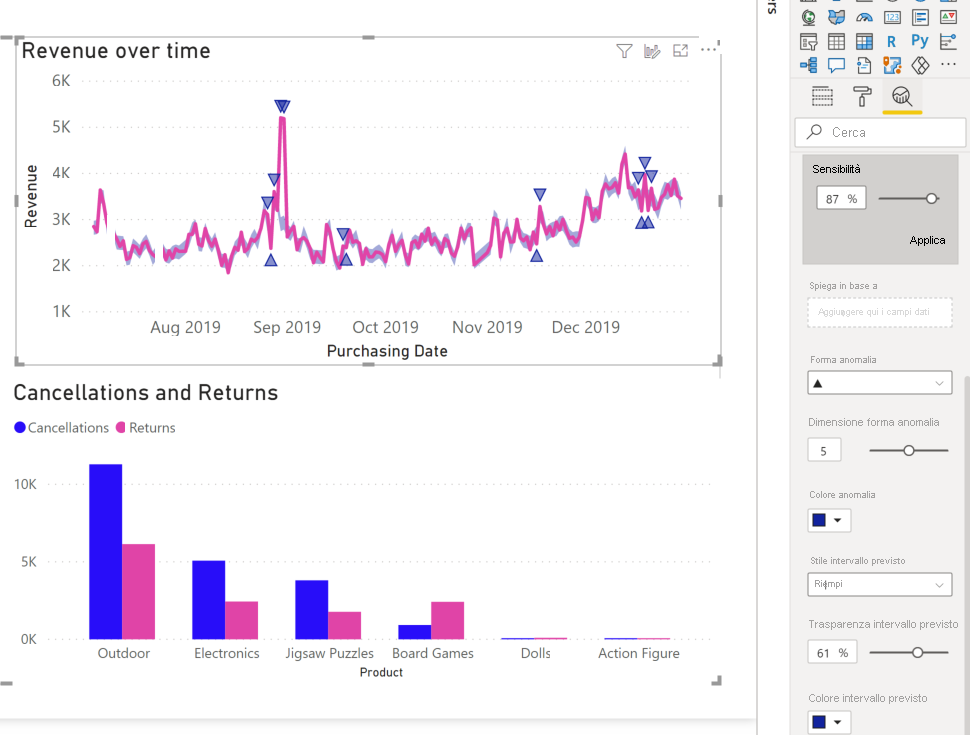
Spiegazioni
Oltre al rilevamento anomalie, è anche possibile ottenere automaticamente una spiegazione per le anomalie dei dati. Quando si seleziona l'anomalia, Power BI esegue un'analisi sui campi nel modello di dati per individuare le possibili spiegazioni. Fornisce una spiegazione in linguaggio naturale dell'anomalia e dei fattori associati a tale anomalia, ordinati in base al livello di attendibilità. In questo esempio si può notare che il 31 agosto i ricavi sono $5187, ovvero maggiori dell'intervallo previsto compreso tra $2447 e $3423. È possibile aprire le schede in questo riquadro per visualizzare altri dettagli della spiegazione.
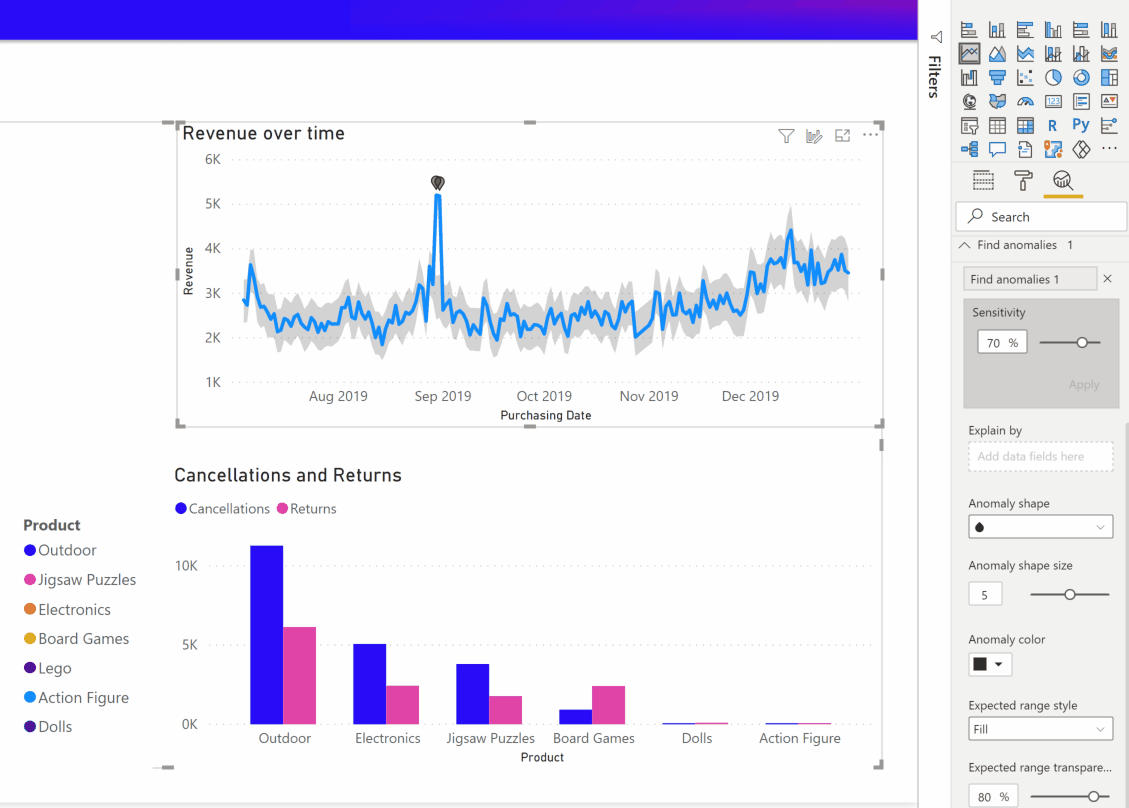
Configurare le spiegazioni
È anche possibile controllare i campi usati per l'analisi. Ad esempio, se si trascinano i campi Seller e City nell'area campi Spiega in base a, Power BI limita l'analisi solo a questi campi. In questo caso, l'anomalia del 31 agosto sembra essere associata a un venditore specifico e a determinate città. In questo caso, l'attendibilità del venditore "Fabrikam" è pari al 99%. Power BI calcola l'attendibilità come rapporto della deviazione rispetto al valore previsto, filtrato in base alla dimensione rispetto alla deviazione nel valore totale. Ad esempio, è il rapporto tra il valore effettivo meno quello previsto, tra la serie temporale del componente Fabrikam e la serie temporale aggregata dei ricavi complessivi per il punto di anomalia. Se si apre questa scheda viene visualizzato l'oggetto visivo con un picco nei ricavi per il venditore il 31 agosto. Usare l'opzione Aggiungi al report per aggiungere questo oggetto visivo alla pagina.
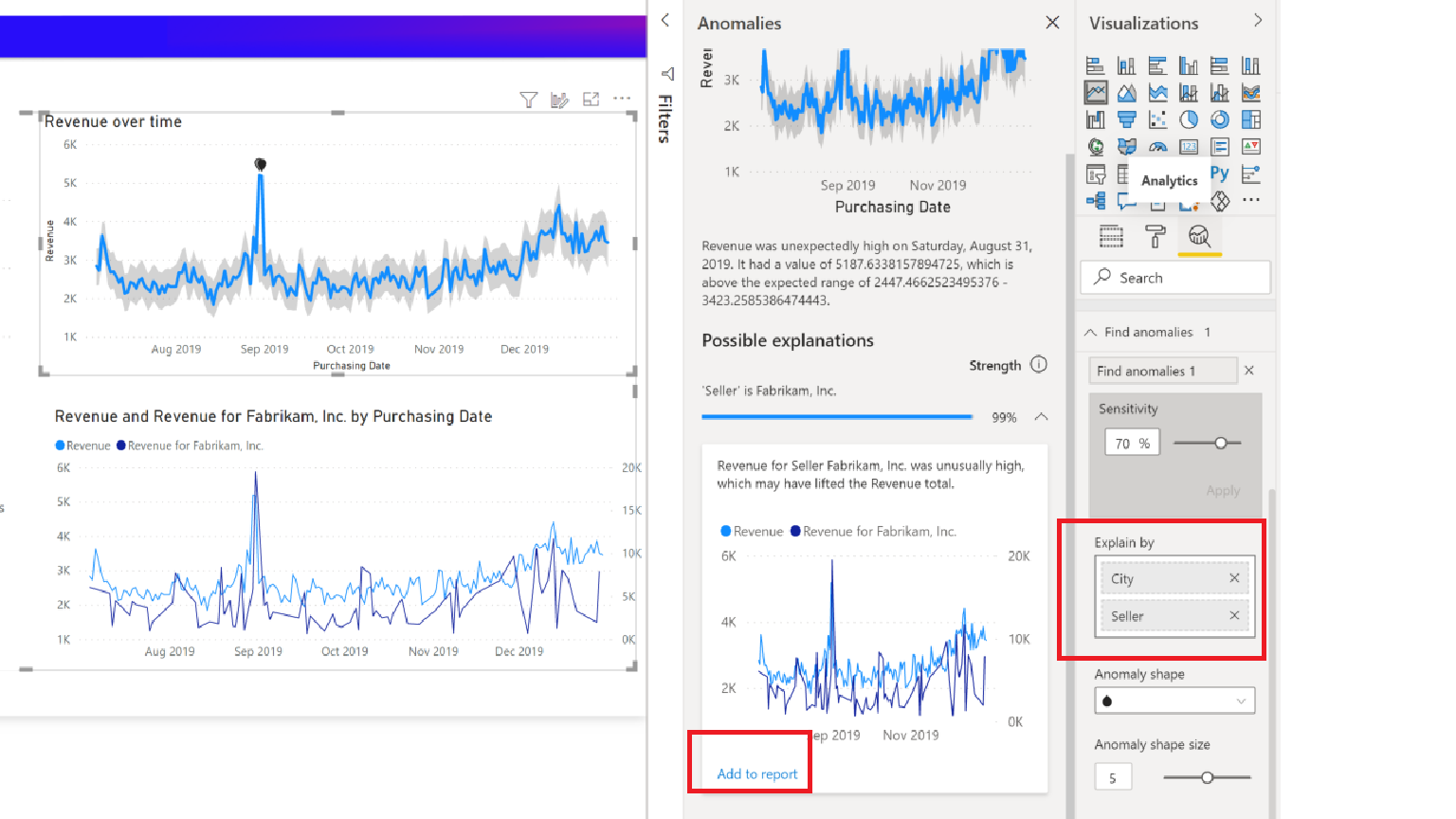
Considerazioni e limitazioni
- Il rilevamento anomalie è supportato solo per gli oggetti visivi Grafico a linee contenenti dati di serie temporali nel campo dell'asse.
- Il rilevamento anomalie non è supportato con legende, più valori o valori secondari nell'oggetto visivo Grafico a linee.
- Per il rilevamento anomalie sono richiesti almeno quattro punti dati.
- Le linee Previsione/Min/Max/Media/Mediana/Percentile non funzionano con il rilevamento anomalie.
- Le query dirette su origini dati SAP, Server di report di Power BI, connessione dinamica ad Azure Analysis Services e SQL Server Analysis Services non sono supportate.
- Le spiegazioni delle anomalie non funzionano con le opzioni 'Mostra valore come'.
- Il drill-down per passare al livello successivo nella gerarchia non è supportato.
Contenuto correlato
Per altre informazioni sull'algoritmo che esegue il rilevamento anomalie, vedere post di Tony Xing sull'algoritmo SR-CNN in Rilevamento anomalie di Azure